This site uses cookies. We use cookies mainly to improve and analyze your experience on our websites and for marketing purposes. Because we respect your right to privacy, you can choose not to allow some types of cookies. Check or uncheck the following boxes to change your default settings. Blocking some types of cookies may negatively impact your experience on the site and limit the services we are able to provide.
Frequently Asked Questions
FAQs for users
Si eres trabajador de GDES con cuenta de correo corporativa debes identificarte con Office 365. Pulsa identifíquese con Office 365 y entonces tus claves corporativas funcionarán.
En el caso de que seas personal externo o trabajador de GDES sin cuenta corporativa tendrás que ponerte en contacto con el responsable de tu formación para que te facilite las claves de acceso. Pulsa sobre 'Otras Formas de Acceso' y rellena el formulario con los datos que te han facilitado.
SOUL is a Knowledge Management concept developed by Tecnatom, whose integrated knowledge creation and transfer system uses digital transformation, expert knowledge and social collaboration as learning tools.
En ROCK puedes marcar 'Seguir' las comunidades, contenidos, foros, cursos... Que más te interesen para que se generen avisos en tu perfil y no te pierdas las novedades y actualizaciones en cada uno de estos interesantes sitios de conocimiento y conversación. Para configurar las notificaciones de todos los espacios que sigas accede al menú destinado a ello pulsando sobre la campana que se encuentra junto a tu perfil en el menú superior de la Home.
ROCK (Recording Our Collective Knowledge), the name chosen for the GDES platform to share a space for knowledge, experience and training. Its environment allows this to be done in a collaborative, continuous, personalised and digital way.
'Communities' is the GDES Knowledge Forum; where you can share and they can share with you. A place where you will find in an orderly way, by sections, the resources and key information pills of our Group that are shared in Yammer, internal newsletters... Growing, every day, thanks to everyone's participation.
EXPERT KNOWLEDGE is where you will find the voice of the experience of the expert staff of our Business Units. A space that will gradually be filled with testimonials and documents and which aims to become the 'memory' of our good work.
Through MY CAMPUS, you will be able to access the courses you are currently taking or have already taken at ROCK and also see the courses offered for your profile.
Over the next few months we will be preparing training courses on various topics such as: On boarding, Compliance, Occupational Risk Prevention, Environment, Radiation Protection, Cybersecurity... We will keep you informed of all the news through Yammer. Stay tuned for updates!
ROCK, as an e-learning platform based on Moodle technology, has the tools to access the didactic content and to carry out the tasks no matter where and when.
Soon we will be offering another great advance for everyone, the so-called Training Itineraries. A great novelty that we will inform you about when it is ready and that will allow you to know, organise and manage the necessary qualifications to undertake specific jobs in an individual and personalised way.
Translated with www.DeepL.com/Translator (free version)
Click on the ROCK logo at the top left and you will return to the home page.
From the ROCK home page, on the top right hand side select My Campus. From there, select My Courses: from the menu on the left hand side, and you will see two tabs. In My Courses, you can access the courses you have already taken or are currently taking. In Courses you will see all the courses available in our organisation.
No todos los cursos son públicos y visibles para todos. Algunos de los recursos publicados en ROCK están disponibles solo para el personal específico al que se dirige. Si crees que deberías tener ese curso, recurso o formación también a tu disposición, contacta con el responsable del área al que hace referencia o utiliza nuestro formulario de contacto ubicado en el pie de la web ROCK y solicita el acceso al mismo.
FAQs for administrators
Los tipos de contenido que podremos añadir a cada una de las páginas web son los siguientes:
WEBINARES: Reuniones de Skype/Zoom, etc... para las personas adscritas a la página. CURSOS: todos los cursos marcados como públicos en el LMS serán mostrados en el catálogo.
CURSOS DESTACADOS: los administradores de la página pueden destacar cursos del CAMPUS en las páginas web.
INSIGHTS: Artículos de contenido que contienen texto principalmente. Generalmente orientado a un ensayo/vigilancias tecnológicas/artículos de la industria que aporten valor a largo plazo.
NOTICIAS: Artículos de contenido que contienen texto principalmente. Noticias de la industria/SOUL/ de relevancia para el sitio.
CARRUSEL: Bloques de texto fijos con movimiento en carrusel horizontales que describen los servicios/atributos del SOUL, del servicio o producto.
SLIDERS: Imágenes de cabecera de la página con posibilidad de añadirles texto. CANALES SOCIALES: Noticias de Twitter o contenido web de Yammer incrustadas en la página web para la conexión con las redes sociales.
CABECERA DE VÍDEO: Video como cabecera de la página.
CANALES DE VÍDEO: Contenido basado en videos, bien archivos mp4 o canales de streaming (Youtube, Vimeo, Stream).
CANALES DE VÍDEO 360º: contenido de video esférico.
CAMINOS DE APRENDIZAJE: Conjunto de cursos que forman un programa formativo (track) y que son visibles desde las páginas web.
Nota: Se recomienda NO apilar más de 3 módulos para mantener una experiencia de usuario satisfactoria.
Un superadministrador puede cambiar el rol de un usuario en la organización; para ello, debemos ir a CMS > Administración > Roles y luego seleccionar la organización a configurar. Una vez estamos ahí, podemos hacer un filtro de la búsqueda hacienda click en “Criterios de búsqueda”. Para cambiar el rol de un usuario en la organización, hacemos click en el mismo y vemos que nos aparecerá un menú con cinco opciones; seleccionamos la opción deseada haciendo click en el círculo del lado izquierdo (una vez este está en engro, la opción estará seleccionada).
Existen 5 posibles perfiles en la parte de gestión de contenido web del SOUL.:
SUPERADMINISTRADOR DEL SOUL
Puede acceder a toda la administración.
Puede ver/crear/editar/borrar todos los elementos.
Puede ver/crear/editar/borrar todas las páginas, excepto la Home Page, que no puede ser borrada.
ADMINISTRADOR DE PÁGINA WEB
Puede acceder a toda la administración perteneciente a su página.
Puede ver/crear/asociar/desasociar todos los elementos, aunque solo aparecerán los suyos y aquellos a los que pertenezcan al menos a un módulo de sus páginas.
Tiene control total sobre todos sus módulos y aquellos a los que pertenezcan al menos a una de sus páginas.
Puede ver/editar todas sus páginas.
Puede asociar módulos que son suyos y desasociar cualquier módulo a sus páginas.
EXPERTO
Puede acceder a sus páginas de experto y editar la información básica. Ver/crear elementos en los módulos de su propia página.
Cada elemento que cree, podrá ser asignado a varios módulos desde la misma pantalla de creación.
No puede crear o utilizar módulos de otros usuarios.
COMMUNITY MANAGER
Pueden administrar el foro en las páginas en las que tiene este permiso, pero no editar los foros ni categorías en la página de inicio.
USUARIO
Cualquier persona registrada con una cuenta válida.
El menú de notificaciones de la página se encuentra situado al lado del perfil, en el icono de la campana. Aquí podemos ver las notificaciones que hemos recibido y cambiar los ajustes de las notificaciones que recibimos (símbolo campana). Al hacer click en el icono, nos aparecerá un listado con las notificaciones que hemos recibido. Si hacemos click en el icono de la rueda, aparecerá el menú de ajustes de las notificaciones. Podremos cambiar los ajustes de tres tipos de notificaciones: Webinares, Foros y Páginas. Para encender o apagar las notificaciones del tipo correspondiente deberás pulsar el botón (botón en verde = encendidas, botón en gris = apagadas).
Tenemos a su vez un botón de ajustes que nos permite elegir el modo en que queremos recibir las notificaciones:
Web: las notificaciones se envian por la web. Email: las notificaciones llegarán vía email.
Push: las notificaciones aparecerán como una ventana de notificación del navegador; cabe destacar que será necesario habilitar las notificaciones para la página web en cada máquina diferente que nos conectemos.
Al igual que en el caso del botón de apagado/encendido, si está en verde quiere decir que están activadas, y si está en gris que están desactivadas; en el caso de los foros y las páginas de expertos y Premium, las notificaciones solo llegarán de aquellas páginas o foros a los que estés siguiendo (aunque tengas las notificaciones acivadas, si no sigues ningun foro o página no te llegarán notificaciones).
Tenemos un curso disponible al que podrás acceder desde Mi Campus si tienes el rol de administrador. ¿No lo encuentras? Contacta a través de rock@gdes.com y te facilitaremos el acceso a este recurso.
Tenemos un curso disponible al que podrás acceder desde Mi Campus si tienes el rol de administrador o instructor. ¿No lo encuentras? Contacta a través de rock@gdes.com y te facilitaremos el acceso a este recurso.